Virhekoodi 0x887a0005 tulee näkyviin, kun Call of Duty Modern Warfare 2 tai Warzone 2 kaatuu satunnaisesti. Tämä voi johtua useista syistä, mukaan lukien ylikellotetut komponentit, kolmannen osapuolen pelin sisäiset peittokuvat ja riittämättömät pelioikeudet.

Call of Duty Modern Warfare 2 / Warzone 2 -virhekoodi 0x887a0005
Koska mainitun virhekoodin syyt voivat vaihdella tapauskohtaisesti, olemme koonneet luettelon erilaisista tavoista, joita voit käyttää ratkaistaksesi ongelman. Aloitetaan viipymättä.
1. Suorita Steam tai Battle.net järjestelmänvalvojana
Ensimmäinen asia, joka sinun tulee tehdä, kun aloitat aiemmin mainitun virhekoodin vianmäärityksen, on suorittaa Steam tai Battle.net järjestelmänvalvojan oikeuksin. Joissakin tilanteissa peli voi kaatua, jos sillä ei ole riittäviä käyttöoikeuksia, ja taustalla oleva kolmannen osapuolen ohjelma häiritsee sitä.
Pelin suorittaminen järjestelmänvalvojan oikeuksilla estää taustasovelluksia häiritsemästä sitä ja ratkaisee ongelman, jos se aiheuttaa sen. Näin ollen aloitat pelin epäsuorasti järjestelmänvalvojan oikeuksilla. Tämä johtuu siitä, että kun suoritat asiakasta järjestelmänvalvojan kanssa, kaikilla sen käynnistämillä prosesseilla on myös järjestelmänvalvojan oikeudet.
Noudata alla olevia ohjeita tehdäksesi tämän:
- Ensin etsi Steam tai Battle.net Käynnistä-valikossa.
- Klikkaa Suorita järjestelmänvalvojana vaihtoehto oikealla puolella.
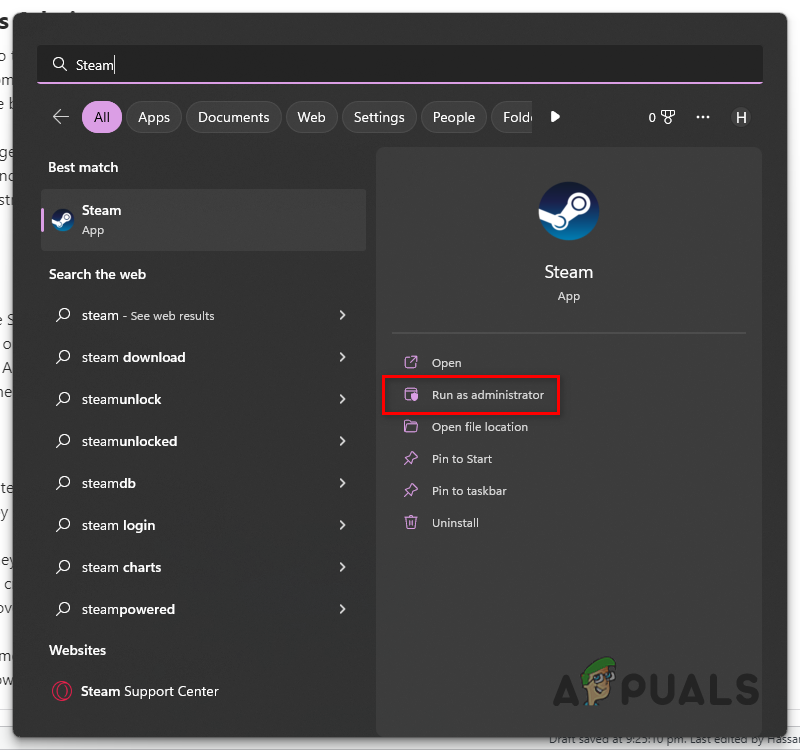
Steamin avaaminen järjestelmänvalvojana
- Napsauta sen jälkeen Joo Käyttäjätilien valvonta -valintaikkunassa.
- Kun tämä on tehty, avaa peli nähdäksesi, esiintyykö ongelma edelleen.
2. Poista pelin sisäinen peittokuva käytöstä
Yksi syy siihen, miksi tietokoneesi peli saattaa kaatua, voi olla käyttämiesi kolmannen osapuolen sovellusten pelin sisäinen peittokuva. Yleensä tämän aiheuttaa Discord ja GeForce Experience.
Pelin sisäiset peittokuvat voivat olla hyödyllisiä. Ne kuitenkin häiritsevät peliprosessia tarjotakseen peittokuvan pelin sisällä. Tämä häiriö voi aiheuttaa tiettyjen pelien satunnaisen kaatumisen, aivan kuten aiemmin mainitussa ongelmassa. Tämän ratkaisemiseksi sinun on poistettava käytöstä kaikki kolmannen osapuolen peittokuvat.
Ohjaamme sinut Discordin ja GeForce Experiencen pelin sisäisen peittokuvan poistamiseen käytöstä. Varmista, että poistat kaikki muut mahdolliset pelin sisäiset peittokuvat käytöstä. Noudata alla olevia ohjeita tehdäksesi tämän:
Discordille
- Avaa ensin Ristiriita asiakas tietokoneellasi.
- Siirry sitten kohtaan Käyttäjäasetukset napsauttamalla rataskuvake käyttäjätunnuksesi vieressä.
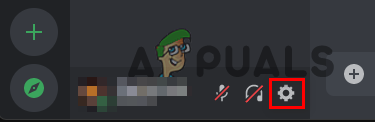
Siirry kohtaan Käyttäjäasetukset
- Lopuksi poista pelin sisäinen peittokuva käytöstä siirtymällä kohtaan Pelin peittokuva > Ota käyttöön pelin sisäinen peittokuva .
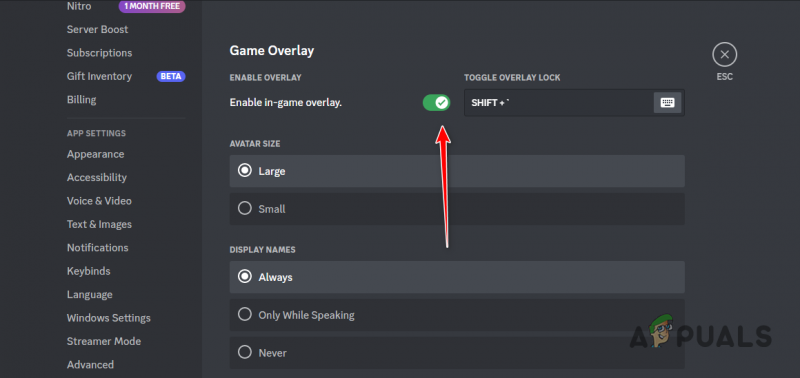
Discord-peittokuvan poistaminen käytöstä
GeForce-kokemukseen
- Avaa GeForce-kokemus sovellus tietokoneellesi.
- Siirry kohtaan asetukset -valikkoa napsauttamalla rataskuvake oikeassa yläkulmassa.
- Poista sitten pelin sisäinen peittokuva käytöstä vieressä olevalla liukusäätimellä Pelin sisäinen peittokuva .
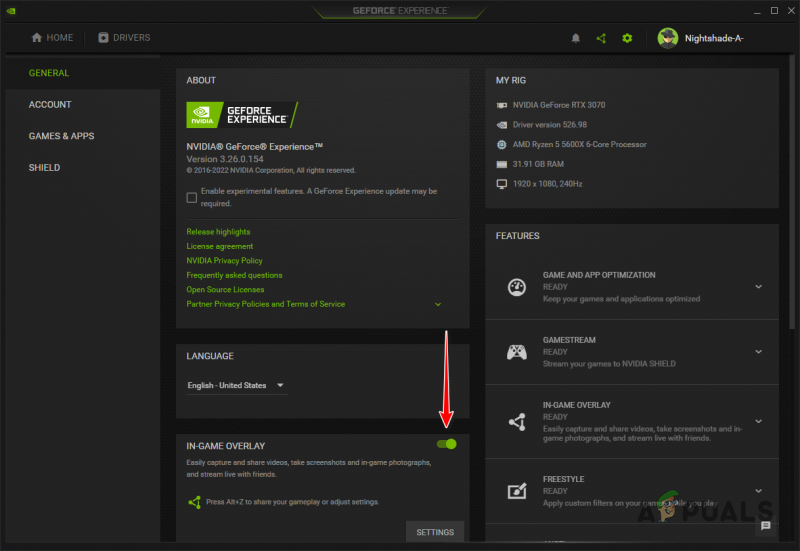
GeForce Experience -peittokuvan poistaminen käytöstä
- Kun se on tehty, katso, korjasiko se ongelman.
3. Muuta skaalausalgoritmia
Skaalausalgoritmit ovat yleistymässä uusissa moderneissa peleissä. Nämä algoritmit parantavat pelin sisäisten tekstuurien laatua näytönohjaimesi avulla. Joissakin tilanteissa tietyt algoritmit voivat kuitenkin aiheuttaa pelin kaatumisen algoritmin käyttöönotossa pelissä tai muun yhteensopivuusongelman vuoksi.
Tällaisessa tilanteessa voit ratkaista ongelman muuttamalla pelissä käyttämääsi algoritmia. Call of Duty Modern Warfare 2:ssa ja Warzone 2:ssa on erilaisia algoritmeja, ja voit vaihtaa niiden välillä helposti.
Jos kohtaat ongelman nykyisessä algoritmissasi, kokeile käyttää toista algoritmia nähdäksesi, aiheuttaako se ongelmia. Noudata alla olevia ohjeita muuttaaksesi skaalaus-/terävöintialgoritmiasi pelissä:
- Avata Call of Duty Modern Warfare 2/Warzone 2 tietokoneellasi.
- Siirry sen jälkeen laatuasetuksiin siirtymällä kohtaan Asetukset > Grafiikka > Laatu .

Siirry Grafiikka-asetuksiin
- Vaihda sitten omasi Skaalaus/teroitus tarjotun avattavan valikon kautta.
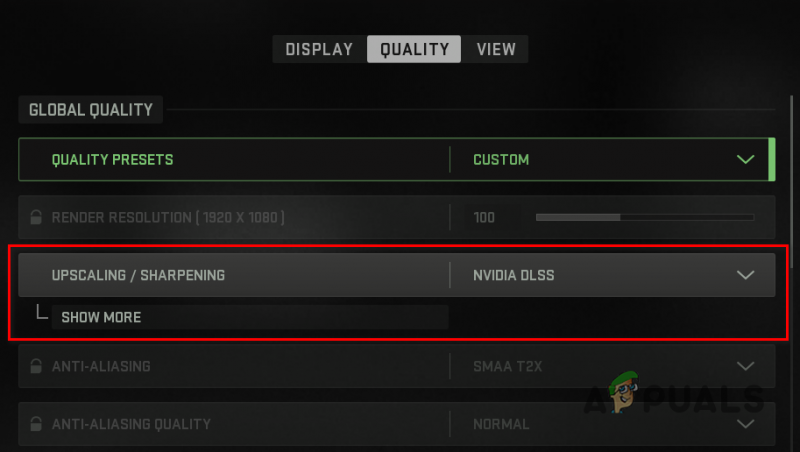
Skaalaus-/terävöintialgoritmin muuttaminen
- Ota asetukset käyttöön ja katso, korjaako se ongelman.
4. Poista On-Demand Texture Streaming käytöstä
On-Demand Texture Streaming on uusi Call of Duty -ominaisuus, joka tarjoaa parannettuja tekstuureja lataamalla niitä Internetistä samalla, kun pelaat peliä.
Joissakin tilanteissa tämä ominaisuus voi aiheuttaa pelin kaatumisen, ja sinun on poistettava se käytöstä ongelman korjaamiseksi. Jos tämä koskee sinua, poista On-Demand Texture Streaming käytöstä seuraavien ohjeiden mukaisesti:
- Avaa ensin peli tietokoneellasi.
- Avaa Laatu asetusvalikko siirtymällä kohtaan Asetukset > Grafiikka > Laatu .

Siirry Grafiikka-asetuksiin
- Sammuta sitten On-demand Texture Streaming vaihtoehto alla Yksityiskohdat & Tekstuurit .
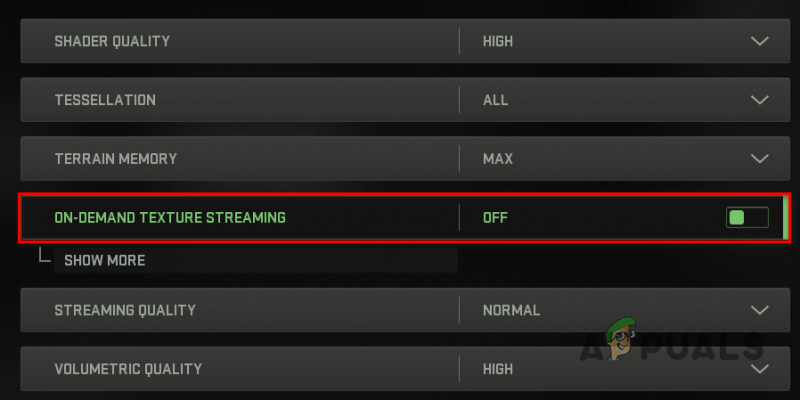
On-demand-tekstuurisuoratoiston poistaminen käytöstä
- Kun tämä on tehty, katso, ilmeneekö ongelma edelleen.
5. Optimoi peli GeForce Experiencella (vain NVIDIA)
GeForce Experiencessä on sisäänrakennettu ominaisuus, jonka avulla voit optimoida kaikki tietokoneesi pelit tietokoneesi vaatimusten mukaisesti. Kun käynnistät pelin, parhaat asetukset otetaan käyttöön valmiiksi laitteistojesi mukaan.
Olemme havainneet, että pelin optimointi GeForce Experiencella voi usein korjata ongelman. Tämä on melko helppo tehdä. Noudata alla olevia ohjeita tehdäksesi tämän:
- Avaa GeForce-kokemus sovellus tietokoneellesi etsimällä sitä Aloitusvalikko .
- Siirry sitten kohtaan Call of Duty Modern Warfare 2 lisätietoja napsauttamalla pelivaihtoehtoa Koti -välilehti.
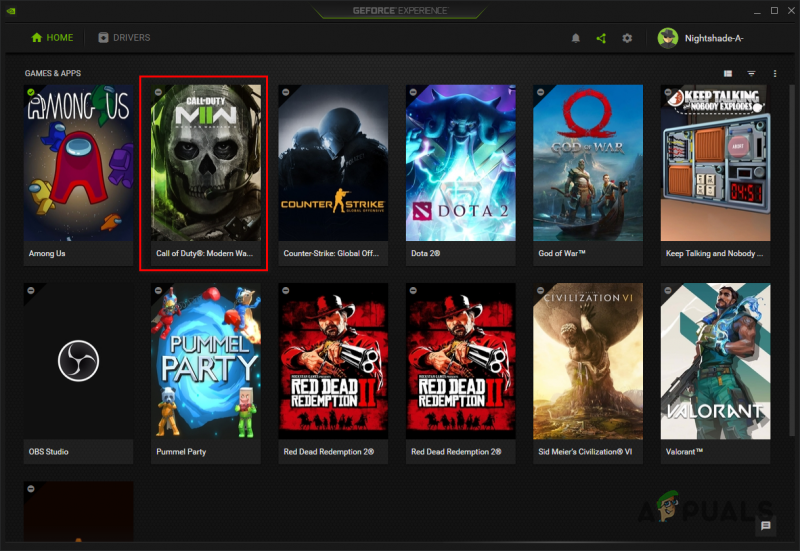
Navigoimalla Call of Duty Modern Warfare 2 / Warzone 2 -tietoihin
- Voit skannata pelin kautta Etsi pelejä ja sovelluksia vaihtoehto alla kolme pistettä valikko oikeassa yläkulmassa, jos se ei tunnista peliä automaattisesti puolestasi.
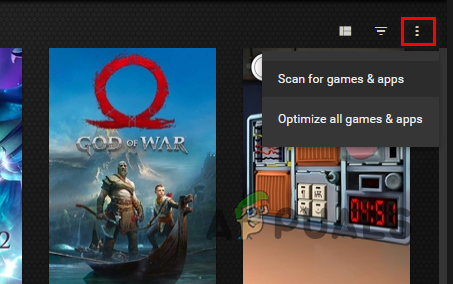
Pelien haku
- Lopuksi optimoi peli napsauttamalla Optimoida -painiketta pelin tietonäytössä.
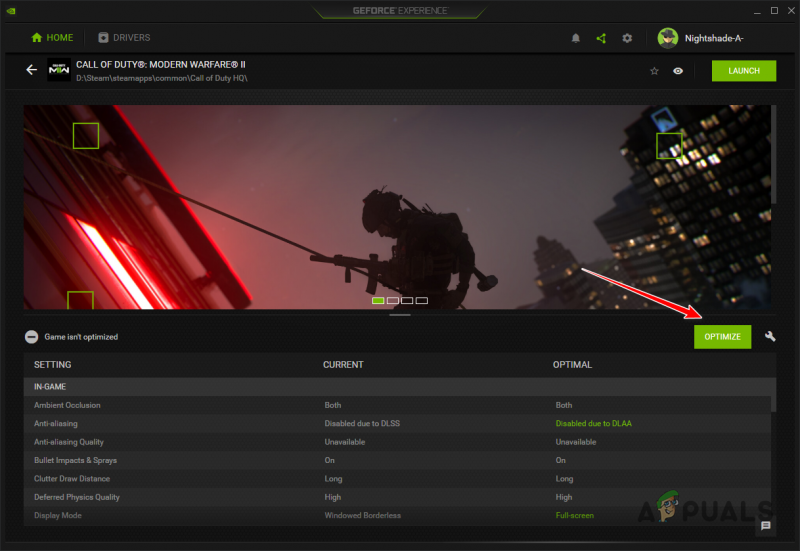
Call of Duty Modern Warfare 2 / Warzone 2:n optimointi GeForce Experiencen avulla
- Kun olet tehnyt sen, avaa peli nähdäksesi, kaatuuko se edelleen.
6. Asenna näytönohjaimet uudelleen
Toinen syy pelin kaatumiseen voivat olla tietokoneellesi asennetut näytönohjaimet. Grafiikkaohjaimet ovat tärkeitä, koska ne helpottavat kommunikointia emolevyllesi asennetun näytönohjaimen kanssa.
Joissakin tilanteissa vanhentuneet tai vaurioituneet näytönohjaimet voivat saada pelit kaatumaan satunnaisesti. Tällaisessa tilanteessa voit ratkaista ongelman asentamalla näytönohjaimet uudelleen tietokoneellesi. Jos sinulla on AMD-näytönohjain, voit käytä AMD Clean Uninstall Utility -apuohjelmaa ajurien asennuksen poistamiseen . Asenna näytönohjaimesi uudelleen noudattamalla alla olevia ohjeita:
- Lataa ensin Display Driver Uninstaller (DDU) apuohjelma viralliselta verkkosivustolta tässä .
- Avaa ladattu tiedosto ja pura se mihin tahansa paikkaan.
- Avaa sen jälkeen Näytönohjain Uninstaller.exe tiedosto siirtymällä purettuun hakemistoon.
- Sinulle näytetään Yleiset vaihtoehdot ikkuna, kun DDU avautuu. Klikkaa kiinni -painiketta jatkaaksesi.
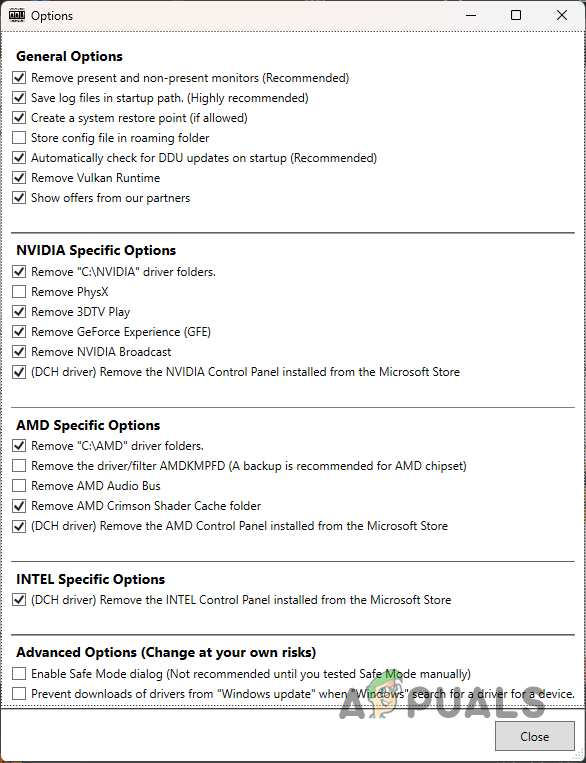
DDU:n yleiset asetukset
- Valitse GPU alkaen Valitse laitetyyppi pudotusvalikosta.
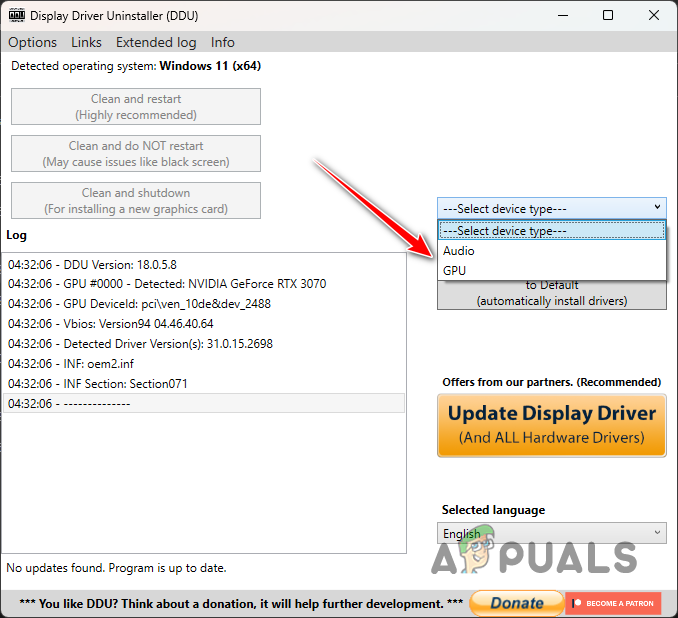
GPU:n valitseminen laitetyypiksi
- Sitten, s valitse näytönohjaimesi valmistaja alkaen Valitse laite pudotusvalikosta.
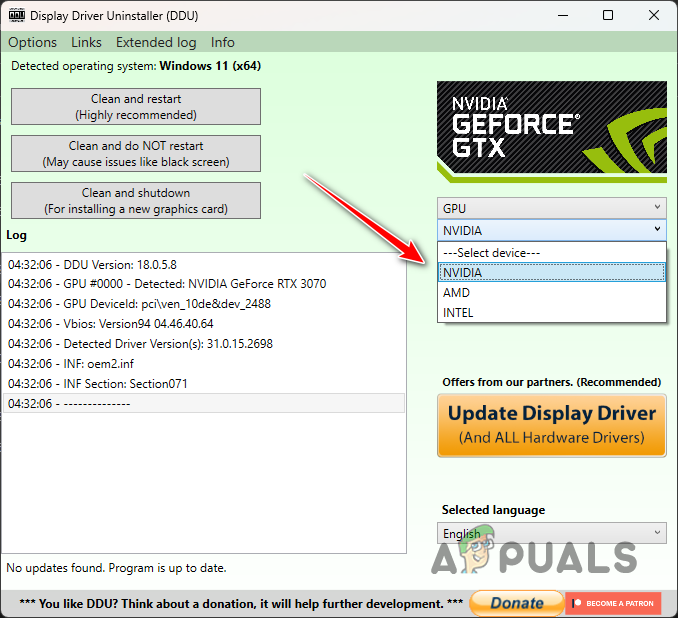
GPU-brändin valitseminen
- Poista lopuksi näytönohjainten asennus napsauttamalla Puhdista ja käynnistä uudelleen -painiketta.
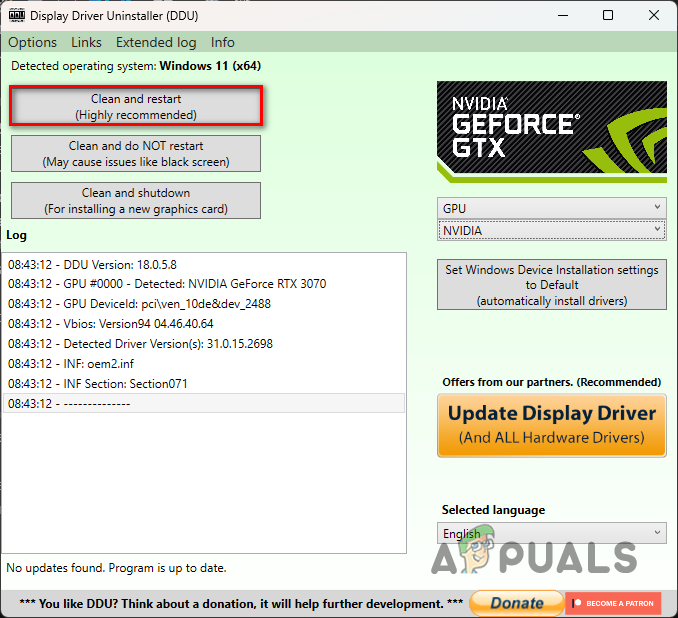
Grafiikkaohjainten asennuksen poistaminen
- Kun olet poistanut ohjaimien asennuksen, siirry valmistajan verkkosivustolle ja lataa uusimmat saatavilla olevat ohjaimet näytönohjaimellesi.
- Asenna uudet ohjaimet ja katso, korjaako se ongelman.
Jos olet alkanut kohdata kaatumisia äskettäin, syynä saattaa olla näytönohjainten äskettäinen päivitys. Jos tämä koskee sinua, sinun on palautettava ohjaimet lataamalla ja asentamalla vanhempi versio tietokoneellesi. Jos ongelma jatkuu, siirry seuraavaan alla olevaan menetelmään.
7. Poista Shaders-välimuisti
Call of Duty Modern Warfare 2 ja Warzone 2 tekevät Shader-optimoinnin, kun aloitat pelin, ja tallentaa Shader-välimuistin paikallisesti tietokoneellesi. Tämä optimointi auttaa estämään suorituskykyongelmia pelatessasi peliä.
Joissakin skenaarioissa Shader-välimuisti voi vaurioitua tai vioittaa, mikä voi saada pelisi kaatumaan satunnaisesti. Kun näin tapahtuu, sinun on poistettava Shader-välimuisti pakottaaksesi pelin optimoimaan varjostimet uudelleen. Noudata alla olevia ohjeita tehdäksesi tämän:
- Avaa ensin Tiedostonhallinta sovellus.

Tiedostonhallinnan avaaminen
- Navigoi omaan Call of Duty Modern Warfare 2:n asennus kansio.
- Paikanna sitten shadercache kansio asennushakemiston sisällä käyttämällä alla olevaa polkua vastaavalle asiakkaallesi:
Battle.net: ...\Call of Duty\_retail_\shadercache Steam: ...\steamapps\common\Call of Duty HQ\shadercache
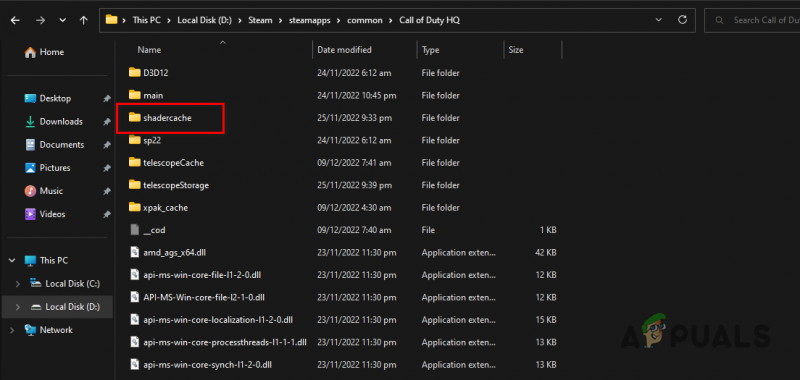
Shadercache-kansion avaaminen
- Poista sisältö shadercache-kansiosta.
- Avaa peli lopuksi shadercachen poistamisen jälkeen ja odota, että se optimoi varjostimet uudelleen.
- Katso, onko ongelma ratkaistu.
8. Korjaa pelitiedostot
Joissakin tilanteissa peli voi kaatua, jos pelitiedostot ovat vioittuneet. Vaihtoehtoisesti pelitiedostojen puuttuminen voi myös johtaa siihen, että peli kaatuu satunnaisesti.
Tällaisessa tilanteessa sinun on tarkistaa pelitiedostojen eheyden ongelman ratkaisemiseksi. Tämä on melko helppo tehdä sekä Steamille että Battle.netille. Noudata alla olevia asiakkaasi ohjeita.
Steamille
- Avaa Steam asiakas tietokoneellesi ja siirry kohtaan Kirjasto.
- Napsauta sitten hiiren kakkospainikkeella Call of Duty Modern Warfare 2 | Warzone 2 ja valitse Ominaisuudet avattavasta valikosta.
- Vaihda kohtaan Paikalliset tiedostot -välilehti Ominaisuudet-ikkunassa.
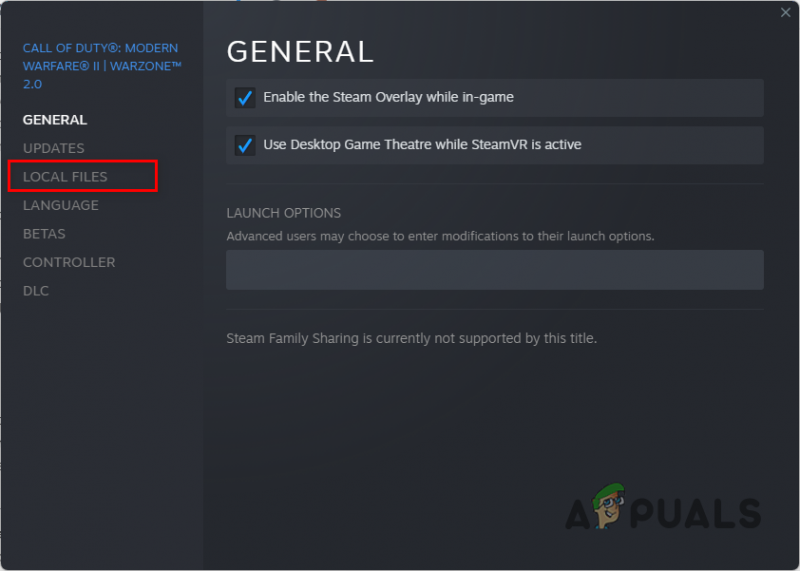
Vaihtaminen Paikalliset tiedostot -välilehteen
- Lopuksi korjaa pelitiedostosi napsauttamalla Tarkista pelitiedostojen eheys vaihtoehto.
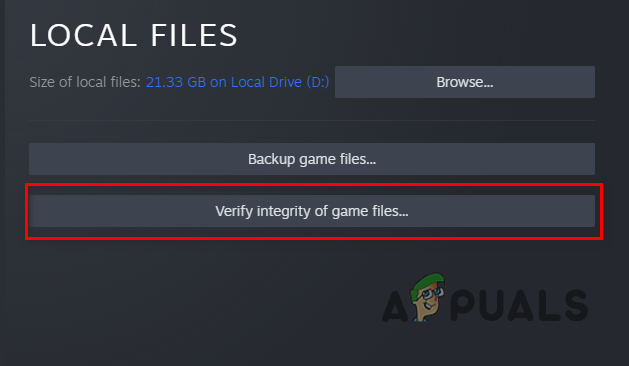
Korjataan Call of Duty Modern Warfare 2 / Warzone 2 -pelitiedostoja Steamissä
Battle.netille
- Avaa Battle.net asiakas tietokoneellasi.
- Klikkaa Call of Duty Modern Warfare 2 tai Warzone 2 kun Battle.net on auki.
- Korjaa sitten peli napsauttamalla rataskuvake Toista-painikkeen vieressä ja valitsemalla Skannaa ja korjaa vaihtoehto näkyviin tulevasta valikosta.
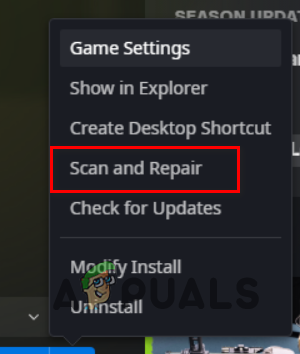
Korjataan Call of Duty Modern Warfare 2 / Warzone 2 -pelitiedostoja Battle.netissä
- Odota, että skannaus on valmis, ja katso, korjaako se ongelman.
9. Poista XMP-profiili käytöstä
Lopuksi, jos mikään yllä olevista menetelmistä ei ole korjannut ongelmaa, on erittäin todennäköistä, että kaatumiset voivat johtua ylikellotetusta RAM-nopeudesta. Emolevyn valmistajat tarjoavat ylikellotus RAM-ominaisuus BIOS-kokoonpanossa vapauttaaksesi RAM-muistin täyden potentiaalin.
Joissakin skenaarioissa tämä voi kuitenkin tehdä RAM-muistista epävakaa, mikä voi johtaa kaatumisiin eri peleissä. Voit ratkaista ongelman poistamalla XMP-profiilin käytöstä BIOS-kokoonpanossa, jos tämä koskee sinua.
Jos sinulla on AMD-prosessori, BIOS-kokoonpanossa poistettava vaihtoehto on D.O.C.P, koska XMP on olemassa vain Intelin emolevyille ja prosessoreille. Kun sammutat ylikellon, katso, korjaako se ongelman.


















![[FIX] Zoom-virhekoodi 1132](https://jf-balio.pt/img/how-tos/71/zoom-error-code-1132.png)




